Hai, Sobat Jagoan! Salah satu control panel yang bisa membantu kamu untuk mengelola VPS yaitu Ajenti. Dengan Ajenti, kamu bisa melakukan berbagai pengaturan VPS melalui antarmuka, jadi gampang, Sob. Artikel kali ini akan menginstal control panel Ajenti di VPS Ubuntu Jagoan Hosting. Simak yuk!
Apa itu Ajenti?
Ajenti merupakan control panel gratis berbasis web untuk memudahkan pengelolaan server (termasuk VPS). Pengelolaan server melalui Ajenti kamu tidak repot lagi menggunakan command line melalui SSH atau terminal karena semua pengaturan dilakukan melalui antarmuka. Ajenti dirancang ringan dan efisien hanya memerlukan sekitar 75 MB ruang penyimpanan dan 35 MB memori RAM per sesi, performanya juga stabil dan responsif, cocok untuk server kecil atau cloud VPS. Ajenti menggunakan koneksi HTTPS (secure) dan autentikasi login sehingga tetap aman digunakan dari jarak jauh. Ajenti juga dilengkapi berbagai plugin yang bisa kamu instal untuk menambahkan fitur seperti pengeloaan database (MySQL, PostgreSQL), web server (Nginx, Apache), dan plugin untuk mengontrol layanan sistem lainnya sehingga dapat disesuaikan dengan kebutuhan server kamu.
Fitur Ajenti
- Dashboard: Menampilkan ringkasan performa server, seperti penggunaan CPU, RAM, penyimpanan, dan lalu lintas jaringan secara real-time.
- Service management: Mengelola dan mengontrol layanan langsung dari antarmuka.
- Manajemen file: Melakukan pengeloaan file di dalam server tanpa perlu FTP atau terminal.
- Manajemen firewall: Dapat mengelola pengaturan firewall langsung dari panel Ajenti untuk membuka atau menutup port.
- Pengelolaan pengguna dan hak akses: Mengelola pengguna dan hak akses melalui antarmuka Ajenti.
- Manajemen paket dan update: Memantau dan memperbarui paket sistem tanpa perintah terminal.
- Dukungan plugin tambahan: Memiliki sistem plugin yang bisa kamu tambahkan sesuai kebutuhan.
- Remote terminal: Mengakses terminal shell Linux langsung dari browser melalui ajenti panel.
Cocok Untuk Siapa?
Ajenti cocok digunakan untuk pemula yang baru belajar mengelola VPS/server, developer yang ingin kemudahan kontrol tanpa CLI, sysadmin yang butuh tampilan monitoring cepat, pengelola website atau server kecil yang ingin memantau performa server secara ringan dan cepat
Prasyarat
- Memiliki layanan hosting VPS aktif
- Ajenti bisa di instal di OS Debian (9,10,11), Ubuntu (16.04, 18.04, 20.04, 24.04), dan CentOS 7 tapi dukungan agak terbatas dibanding Debian/Ubuntu
Step 1: Buat Koneksi SSH VPS
Pertama, buat koneksi SSH ke VPS kamu melalui terminal. Jika menggunakan sistem operasi Windows, kamu bisa menggunakan PuTTY.
Step 2: Install Ajenti
Sebelum mulai, perbarui list package dan perbarui package lama ke versi terbaru di repositori.
sudo apt update && sudo apt dist-upgrade -y
Catatan: Jika saat update muncul pop-up konfigutasi openssh-server, kamu pilih opsi “Keep the local version currently install” agar konfigurasi SSH lama tetap dipertahankan.
Gunakan command di bawah ini untuk menginstall control panel ajenti:
curl https://raw.githubusercontent.com/ajenti/ajenti/master/scripts/install-venv.sh | sudo bash -s –
Tunggu beberapa saat hingga proses intalasi selesai. Di Ajenti ini semua dependensi dan layanan akan diatur otomatis oleh skrip. Diakhir proses instalasi akan ditampilkan url untuk mengakses control panel Ajenti ini atau kamu bisa langsung akses dengan format https://ip-vps-kamu:8000
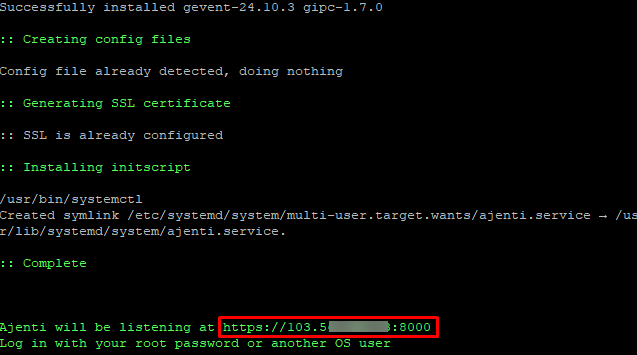
Ketika membuka url tersebut di browser akan ditampilkan halaman login Ajenti. Masukkan username dan password dari VPS kamu untuk login ke Ajenti. Cara mengetahui informasi kredensial ini bisa kamu lihat di Informasi Awal Layanan VM
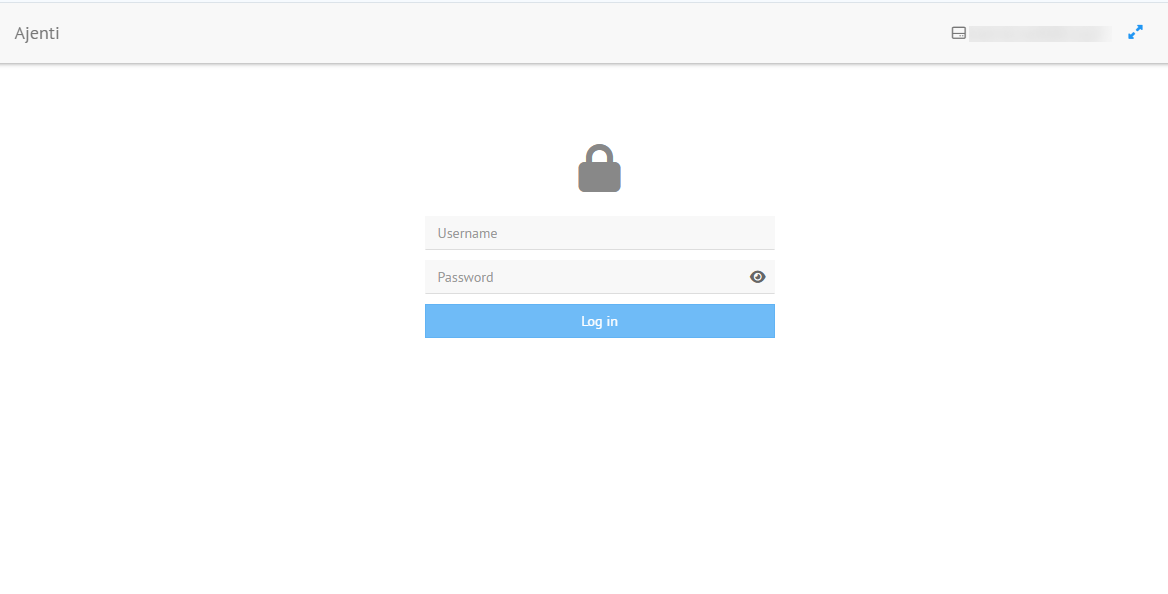
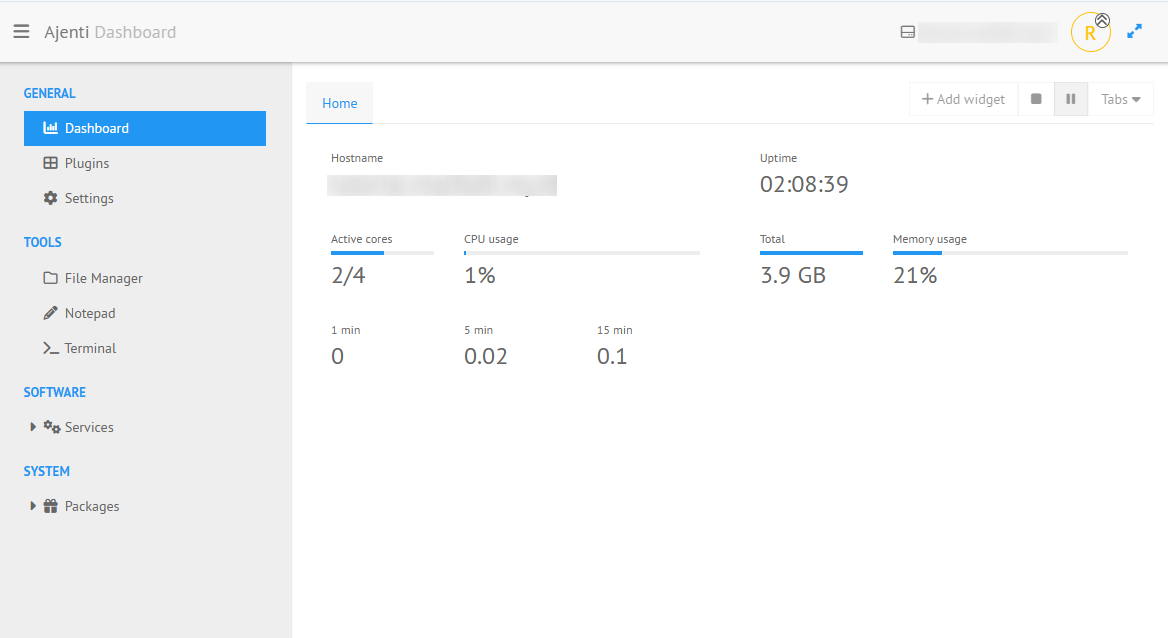
Selamat, Sob! Sekarang kamu bisa mulai eksplorasi di Ajenti. Sebagai saran, kamu bisa mulai dengan mengaktifkan plugin populer seperti “Web Server” untuk mengelola nginx atau Apache, serta “MySQL” untuk manajemen database. Jangan lupa juga untuk mengganti password default dan memastikan hanya port yang dibutuhkan saja yang dibuka di firewall demi menjaga keamanan server kamu. Kalau ada yang masih bikin bingung, jangan ragu hubungi Tim Support Jagoan Hosting ya, Sob!
Hai, Sob! Buat kamu yang udah kepo sama cara pantau monitoring kinerja VPS kamu, yuk ikutin tutorialnya dibawah ini.Tapi, sebenernya Read more
Hai, Sob, kamu suka bingung gimana caranya migrasi file server website ke VPS tanpa cPanel? Yuk, kamu harus banget pantengin Read more
Kamu ingin melakukan login SSH secara otomatis? Gak perlu bingung karena kamu bisa ikutin tutorial di bawah ini untuk melakukan Read more
Hai, Sob! Tahukah kamu, Mengamankan akses ke VPS kamu sangat penting tak terkecuali untuk akses dari SSH. Wah, gimana tuh Read more
